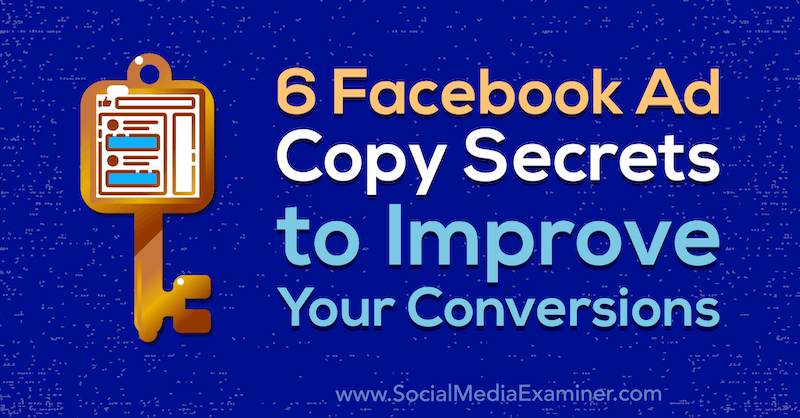Zmień kolejność aplikacji na Chromecaście na ekranie głównym Google TV
Google Chromecast Google Tv / / October 20, 2020
Ostatnia aktualizacja

Po zainstalowaniu aplikacji na Chromecaście za pomocą Google TV pojawiają się one na ekranie głównym, ale tylko 12 na raz. Oto jak przesuwać ikony.
Nowy Chromecast z Google TV nie wymaga już telefonu do strumieniowego przesyłania multimediów na telewizor. Jest to samodzielny ekosystem z podstawowym interfejsem o nazwie Google TV. I przyniósł przeprojektowaną zmianę na ekranie głównym.
Twoje aplikacje zainstalowane na Chromecaście z Google TV są pokazane w rzędzie pod kartami „Dla Ciebie” i „Aplikacje”. Jednocześnie można wyświetlać tylko 12 aplikacji bez konieczności rozwijania pełnej listy. Dlatego warto umieścić ulubione z przodu. Oto jak przenosić i układać aplikacje na ekranie głównym.
Rozmieść ikony aplikacji w Google TV
Aby rozpocząć, wybierz kartę Aplikacje u góry ekranu głównego.
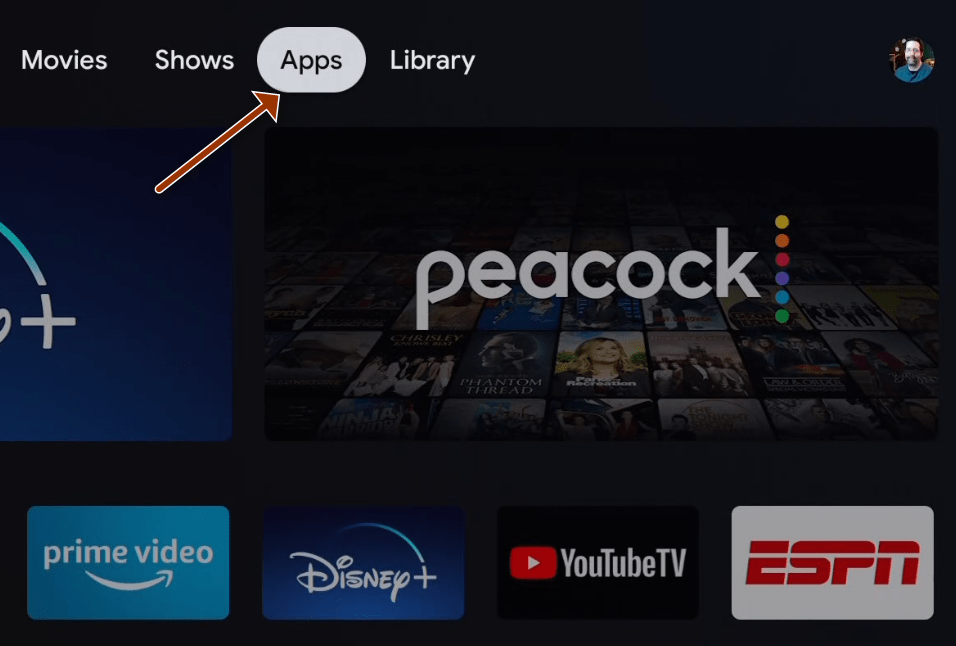
W wierszu „Twoje aplikacje” przewiń i wybierz przycisk „Zobacz wszystko”.
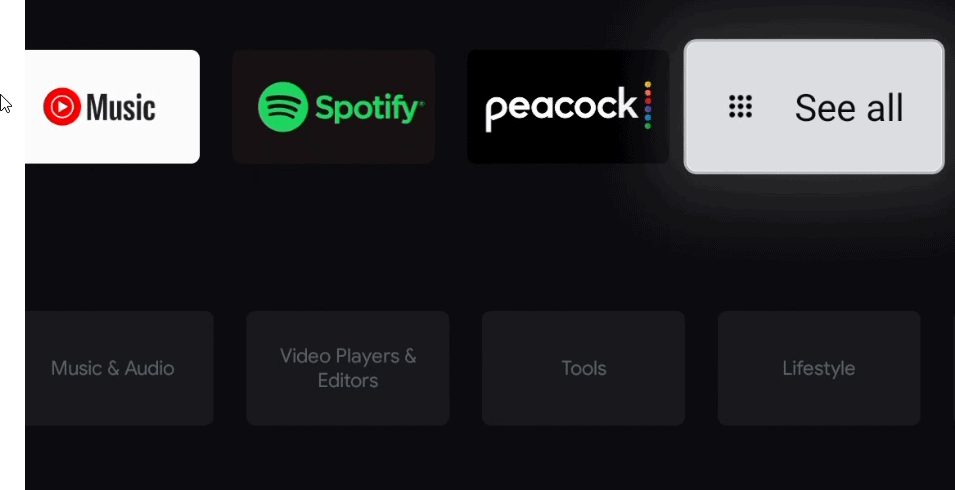
W sekcji Moje aplikacje zaznacz aplikację, którą chcesz przenieść, a następnie naciśnij i przytrzymaj przez sekundę przycisk Wybierz na pilocie.
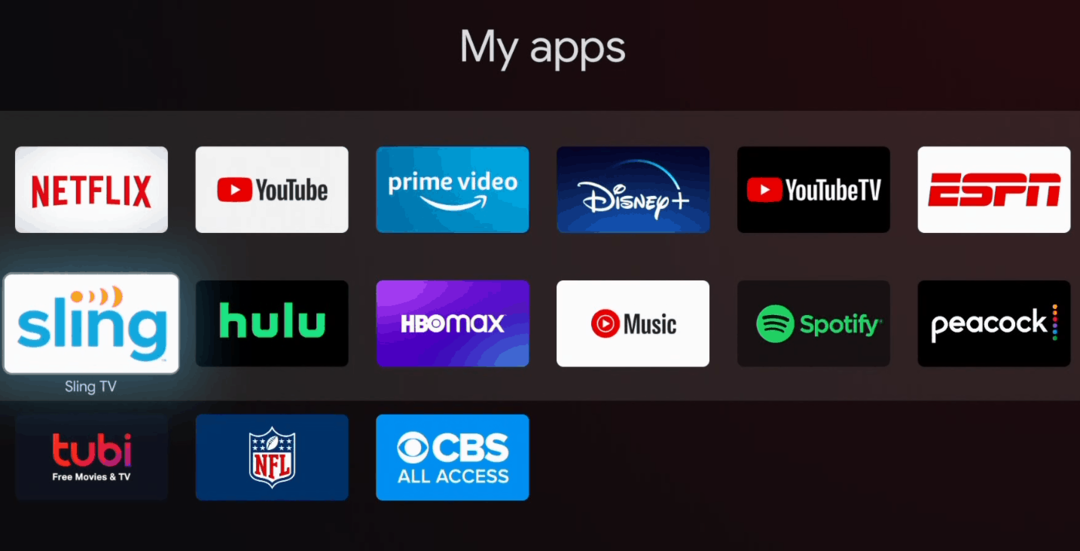
Na następnym ekranie znajdziesz kilka opcji, wybierz przycisk Przenieś.
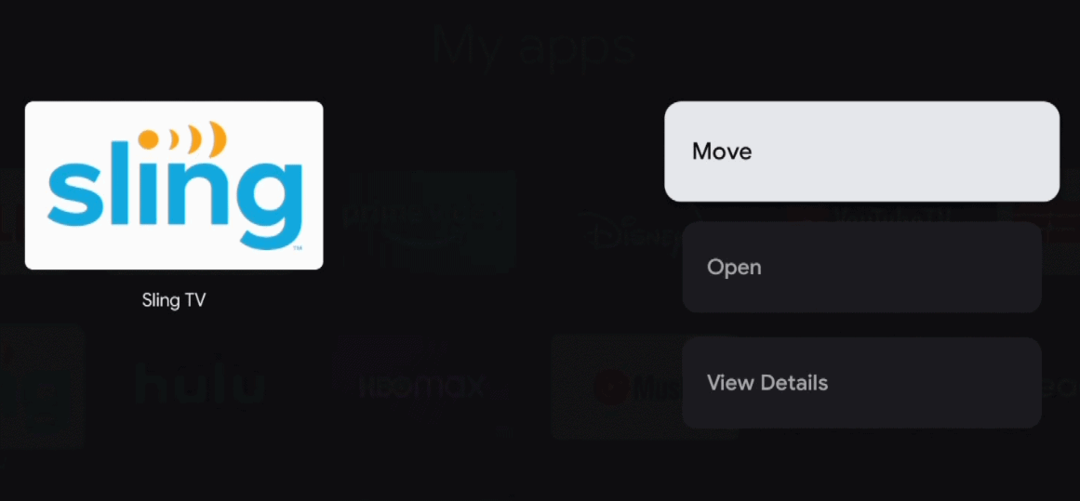
Teraz możesz przenieść aplikację w miejsce, w którym ma się pojawiać, za pomocą pada kierunkowego na pilocie. 12 najlepszych aplikacji wyświetli się w rzędzie na ekranie głównym.
Pozostaniesz w sekcji „Rozmieść swoje aplikacje”, po prostu wybierz następną ikonę, którą chcesz przenieść, i umieść ją w takiej kolejności, w jakiej ma się pojawiać w wierszu.

Pamiętaj, że 12 najlepszych aplikacji w górnej sekcji pojawi się w rzędzie na ekranie głównym bez konieczności wybierania przycisku „Zobacz wszystko”.
Śmiało i umieść aplikacje, których chcesz najczęściej używać, na najwyższych 12 pozycjach i umieść ulubione na pierwszym miejscu. Możesz to zrobić za każdym razem, gdy chcesz przenieść nowo zainstalowaną aplikację.
Co to jest kapitał osobisty? Przegląd 2019 obejmujący sposób, w jaki używamy go do zarządzania pieniędzmi
Niezależnie od tego, czy zaczynasz od inwestowania, czy jesteś doświadczonym traderem, Personal Capital ma coś dla każdego. Oto spojrzenie na ...